如何使用 SparkPost 发送 WordPress 电子邮件 [一步一步]
已发表: 2021-11-19您想使用 SparkPost 发送 WordPress 电子邮件吗?
SparkPost 是基于云的电子邮件递送提供商,可帮助您提高从您的网站发送的电子邮件的可递送性。 它提供了可靠的电子邮件传递解决方案,并且在与 WP Mail SMTP 配合使用时效果很好。
因此,在本文中,我们将引导您逐步完成使用 WP Mail SMTP 插件在您的 WordPress 网站上设置 SparkPost 的过程。
以下是我们将要完成的步骤的快速概述:
- 创建您的 SparkPost 帐户
- 添加发送域
- 添加您的网站域名
- 选择您的域对齐方式
- 验证您的发送域
- 创建您的 SparkPost API 密钥
- 安装 WP Mail SMTP 插件
- WP 邮件 SMTP 设置向导
- 选择 SparkPost 作为您的 SMTP 邮件程序
- 配置邮件设置(添加 SparkPost API 密钥)
- 启用电子邮件功能
- 发送测试电子邮件
但首先!
为什么使用 WP 邮件 SMTP?
默认情况下,WordPress 使用PHP 邮件功能发送由您的联系表单插件生成的电子邮件。
许多 WordPress 托管服务器未正确配置以使用此 PHP 邮件功能,因此您的 WordPress 电子邮件(包括表单通知)甚至不会进入垃圾邮件文件夹。
在收件箱中正确发送电子邮件的最佳方法是在 WordPress 网站上配置 SMTP(简单邮件传输协议)设置。
我们建议使用 WP Mail SMTP 插件。 它使您无需编写任何代码即可轻松配置 WordPress SMTP 设置,并提供强大的解决方案以确保您的网站可靠地发送电子邮件。
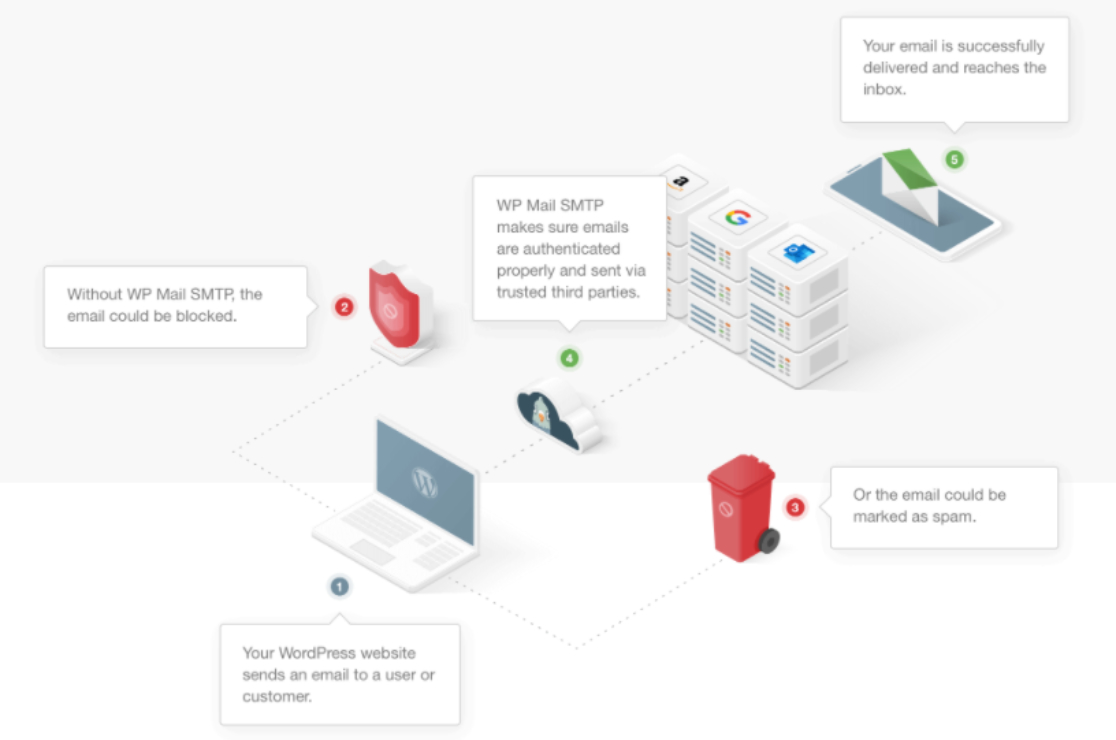
使用 WP Mail SMTP 插件,您可以:
- 通过 Gmail SMTP 安全地发送 WordPress 电子邮件
- 使用 Mailgun 发送 WordPress 电子邮件
- 使用 Outlook 帐户作为您的 WordPress 邮件程序
- 将 Sendinblue 设置为您的 WordPress 邮件程序
所以事不宜迟,让我们开始吧!
如何使用 SparkPost 发送 WordPress 电子邮件
按照这些分步说明正确设置您的 SparkPost SMTP 设置。
第 1 步:创建您的 SparkPost 帐户
首先,您需要创建一个 SparkPost 帐户。
要创建您的帐户,请访问 SparkPost 的网站,向下滚动到“电子邮件发送”部分,然后单击“开始”按钮。
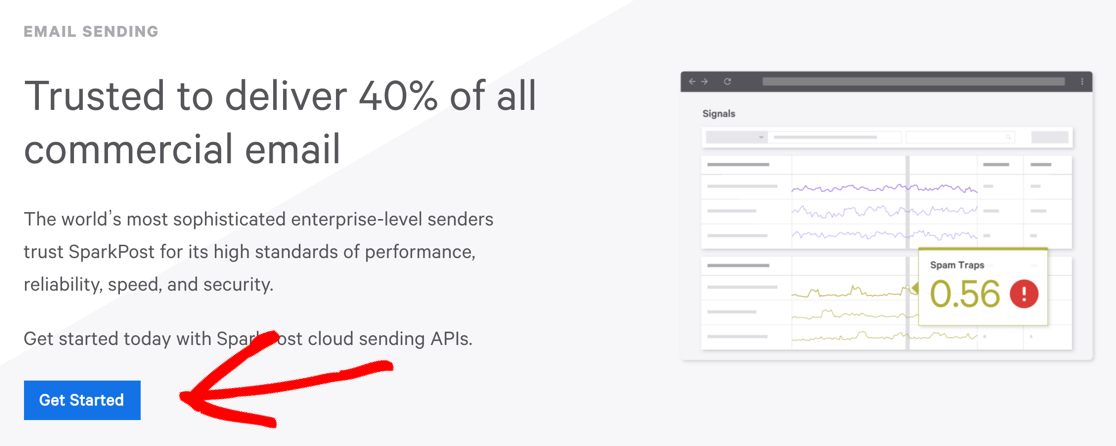
这将带您进入 SparkPost 的定价页面,选择您的计划,然后单击“开始”按钮。
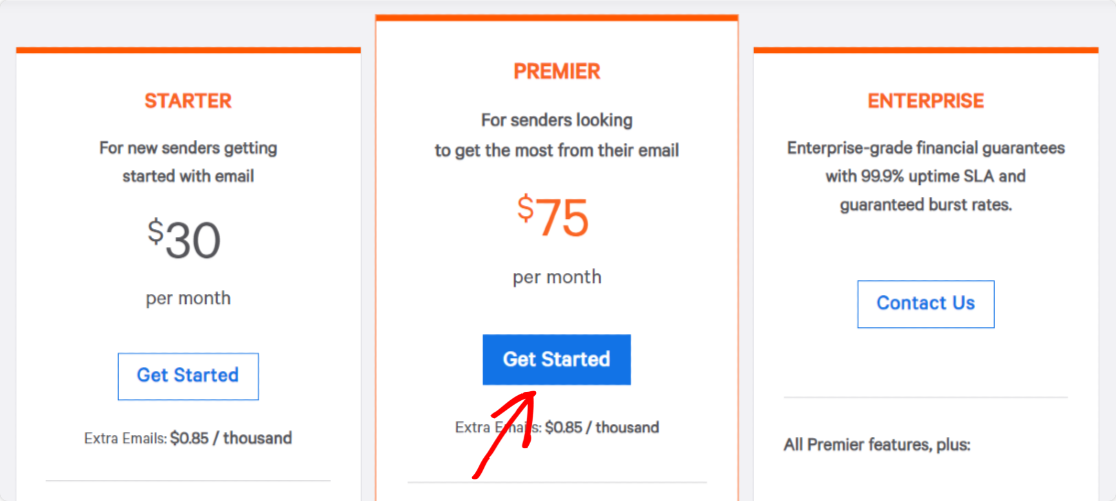
如果您在 WordPress 中测试 SparkPost,您可以从其免费的开发人员帐户计划开始,该计划允许您每月发送多达 500 封电子邮件,而无需添加任何信用卡详细信息。
添加发送域
创建完 SparkPost 帐户后,您需要配置某些设置以将 SparkPost 与您的 WordPress 网站集成。
首先,您需要将发送域添加到您的 SparkPost 帐户。
为此,在您的 SparkPost 帐户仪表板中,单击添加发送域按钮。
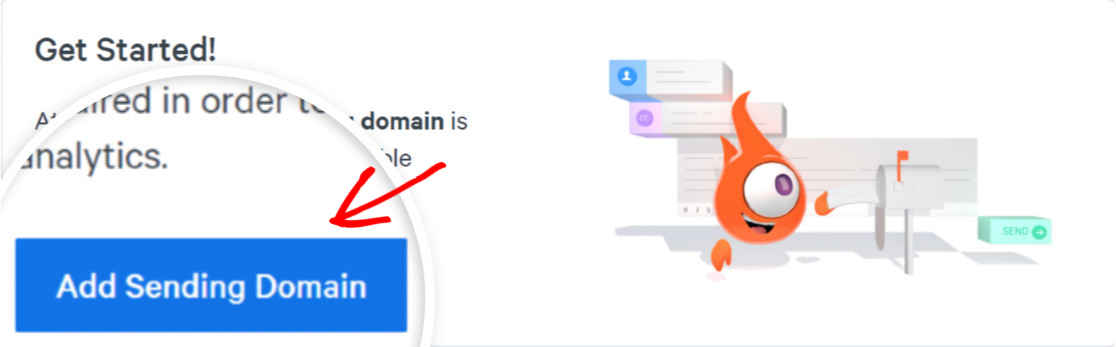
单击此按钮会将您重定向到新页面; 再次单击添加发送域。
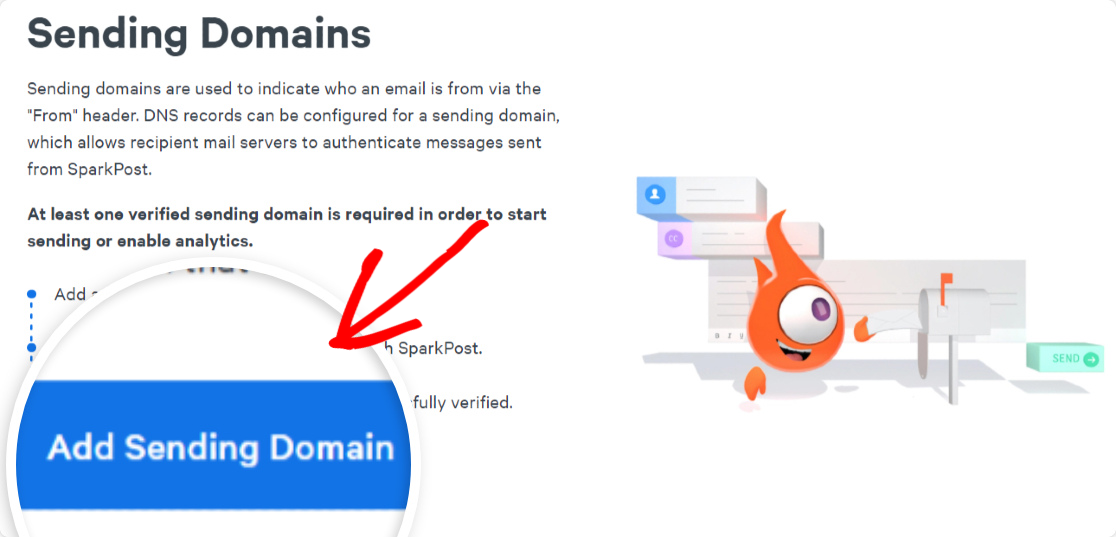
接下来,您需要选择要添加的域类型。 您有三个 3 域选项可供选择。
继续并选择发送域选项。
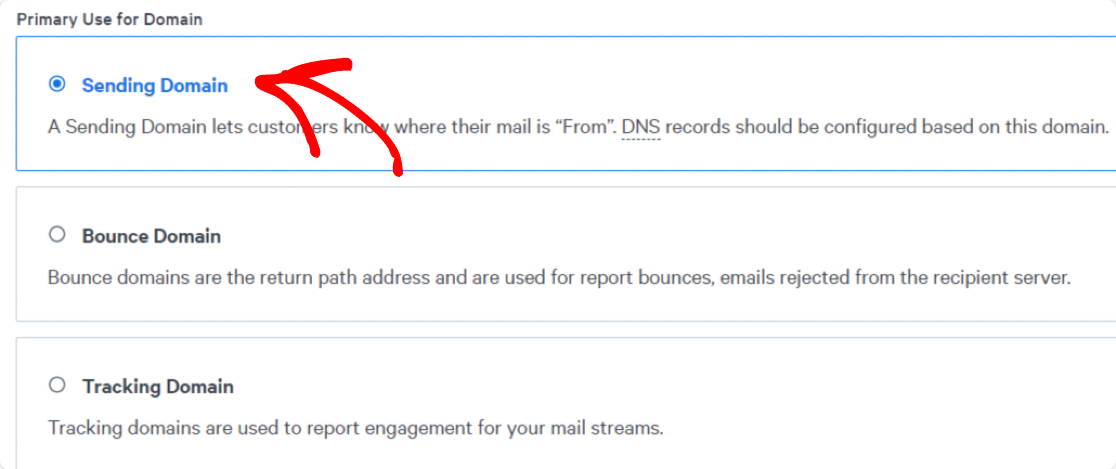
向下滚动页面,直到看到域和分配选项。
添加您的网站域名
接下来,在给定的域字段中输入您网站的域。
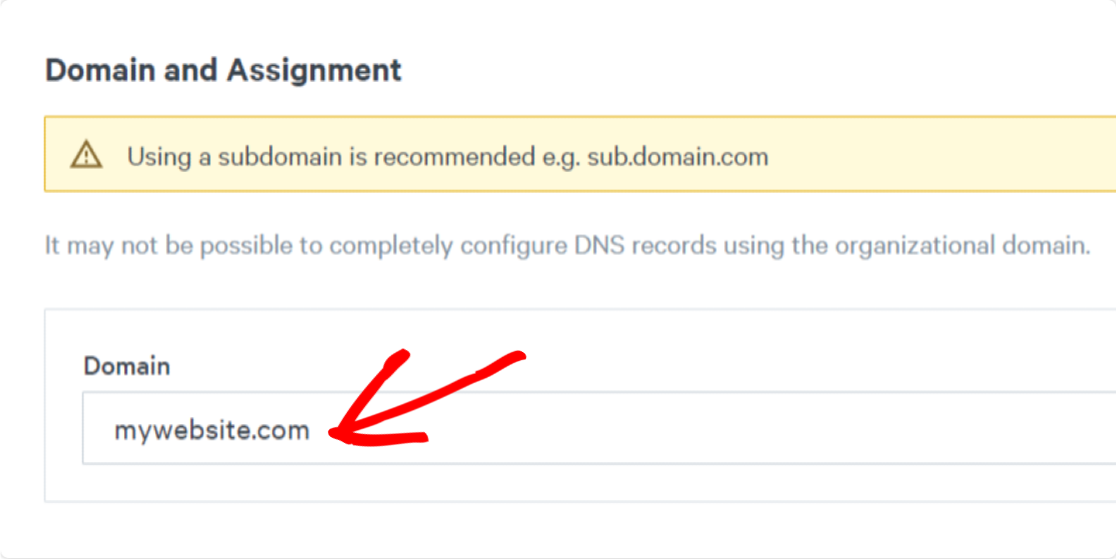
添加网站域后,单击“保存并继续”按钮。
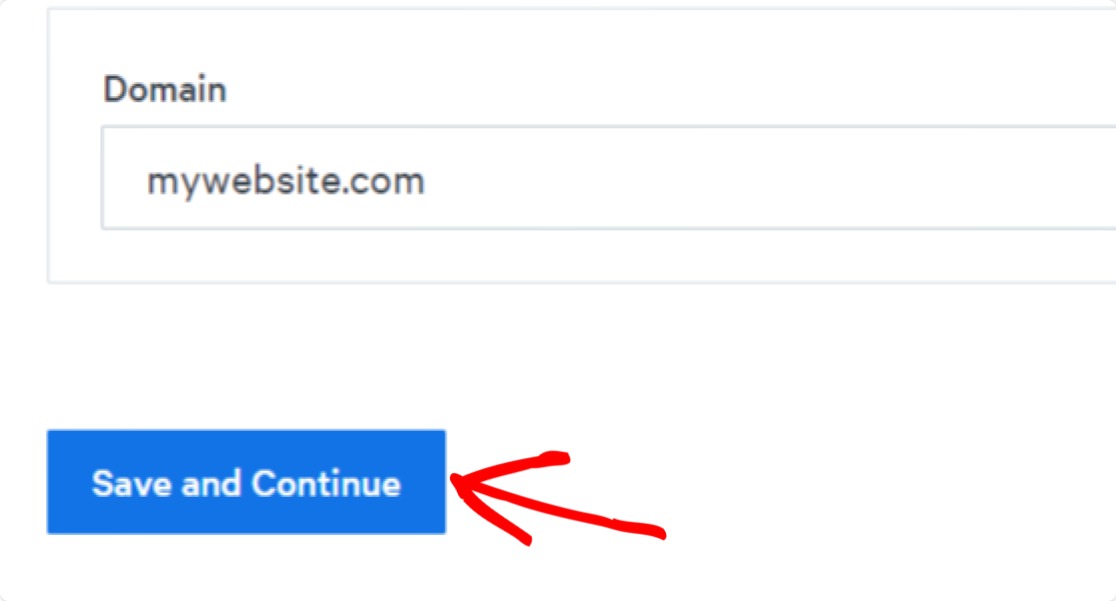
惊人的! 您已在 SparkPost 中成功保存了您的发送域。
选择您的域对齐方式
保存发送域后,将打开一个弹出窗口,要求您选择域对齐首选项。
域对齐是一种技术设置,可帮助 SparkPost 跟踪退回的电子邮件。
向下滚动弹出内容,您将看到一个名为“验证域以进行反弹以严格对齐”的选项。
选择是,然后单击按钮保存并继续。
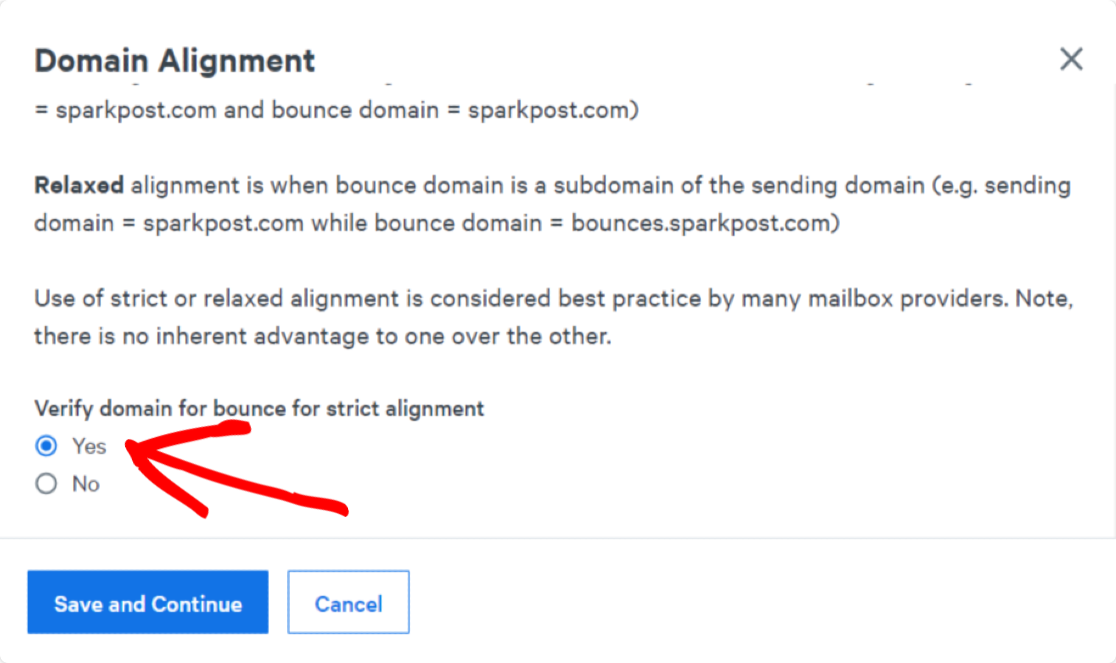
接下来,您需要验证您的发送域。
验证您的发送域
选择域对齐后,您将被重定向到一个新页面,您需要在其中验证您的发送域。
此过程需要您将 DNS 记录添加到主机帐户的 DNS 设置中。 这将帮助您将您网站的域名授权为电子邮件提供商的信誉良好的发件人。
SparkPost 将显示您需要添加到 DNS 提供商的设置部分的 DNS 记录。
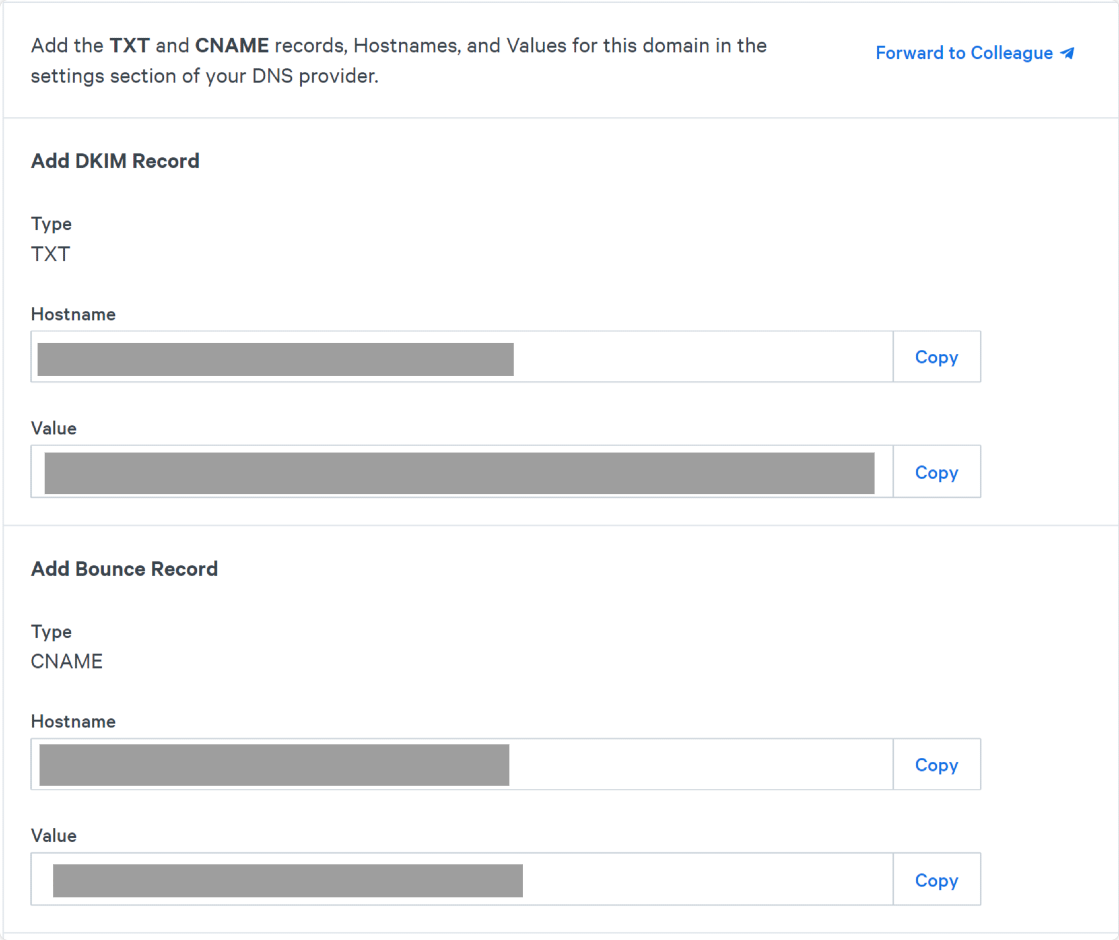
添加 DNS 记录后,单击TXT 和 CNAME 记录已添加到 DNS 提供商旁边的复选框,然后单击验证域按钮。
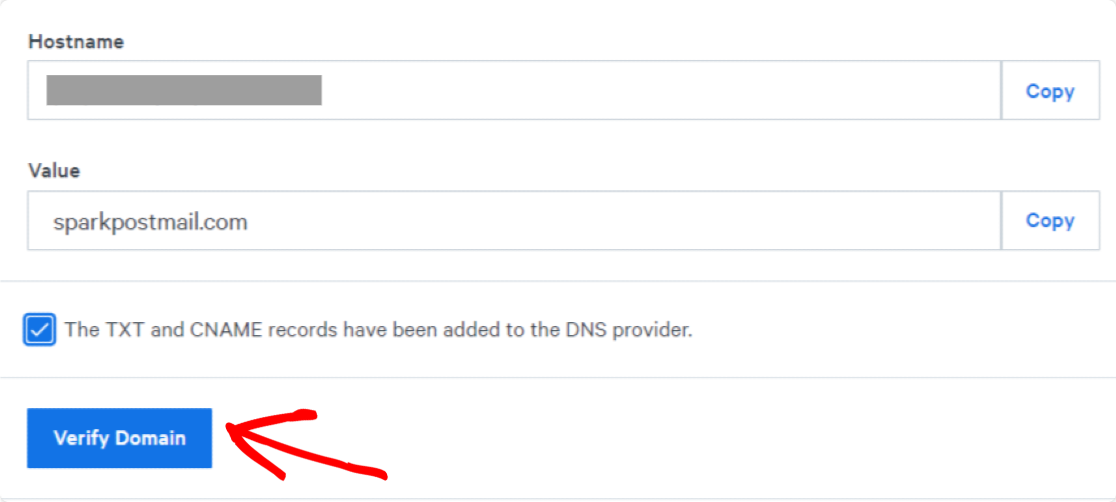
注意:配置 DNS 设置和添加新记录的过程可能因不同的托管服务提供商而异。 如果您在添加新的 DNS 记录时遇到任何困难,您可以联系您的托管支持。
之后,SparkPost 会为您的发送域运行合规性检查。 一旦您的域通过检查,您将在 SparkPost 帐户的域列表中看到已验证状态。
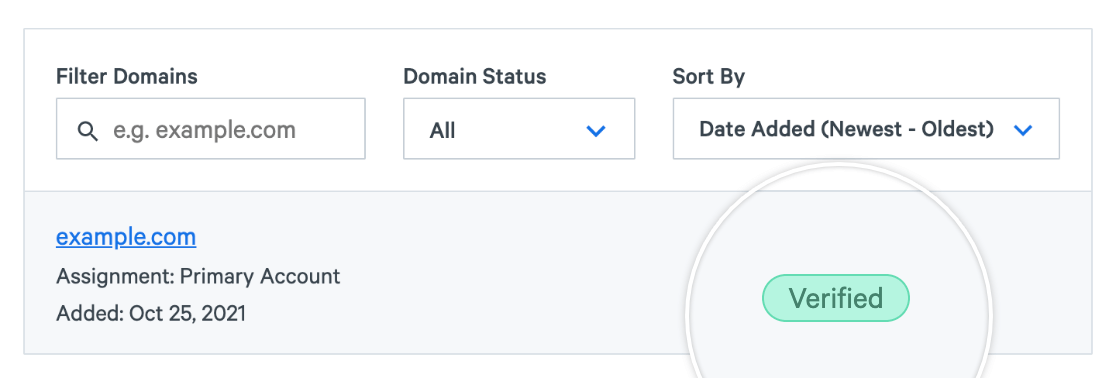
DNS 更改大约需要 12-48 小时才能更新并完成正确的配置。 因此,如果您的域仍未被列为已验证,则无需等待此过程完成。 您可以跳到教程中的下一步,稍后再检查您的域是否已通过验证。
创建您的 SparkPost API 密钥
现在,这是最重要的一步,因为为了将 WP Mail SMTP 连接到您的 SparkPost 帐户,您需要一个 API 密钥。
要获取您的 API 密钥,请单击 SparkPost 帐户仪表板顶部的API 密钥选项卡。


接下来,单击创建 API 密钥按钮。
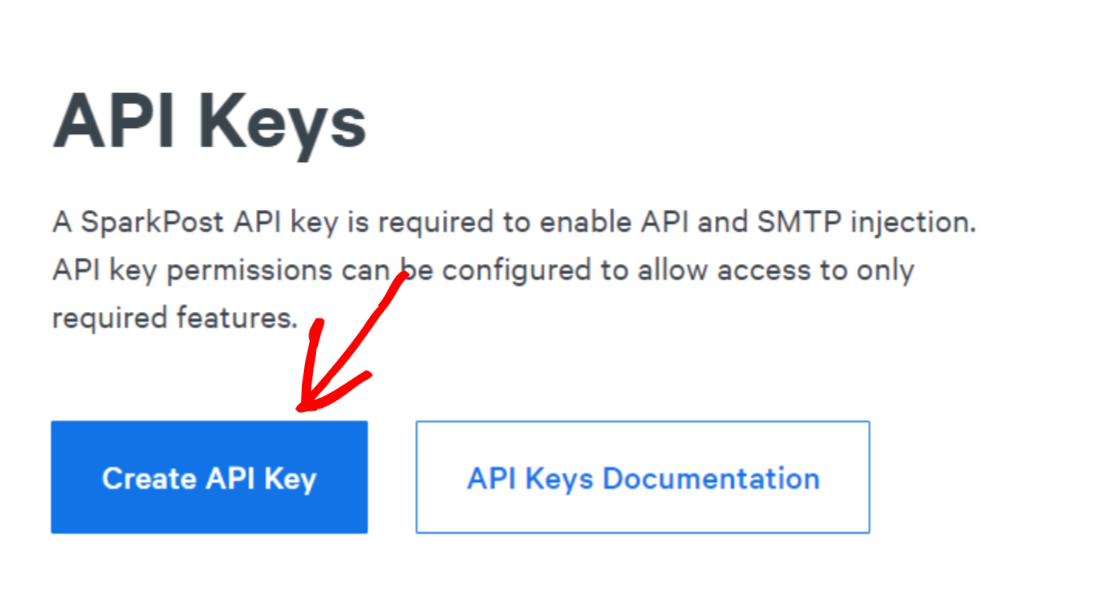
然后输入API Key Name 。 您可以添加任何名称,因为它仅供您参考。
您会看到API Permissions选项默认设置为All 。 我们建议不要更改此设置并保持原样。
完成后,单击页面底部的Create API Key按钮。
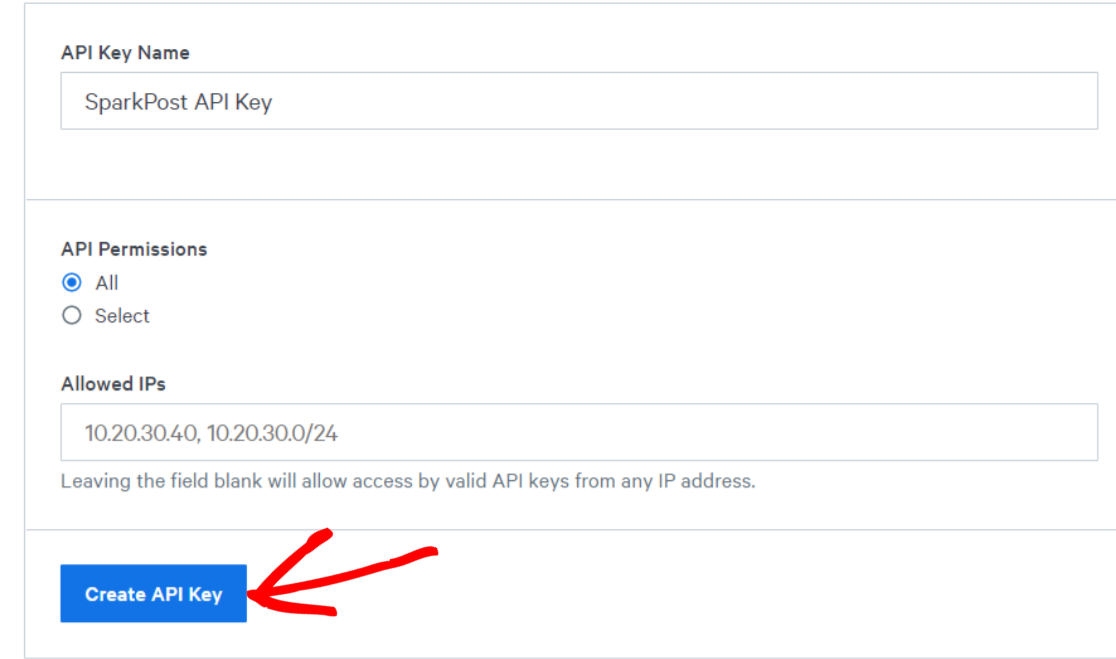
现在,将使用您的 SparkPost API 密钥打开一个新页面。
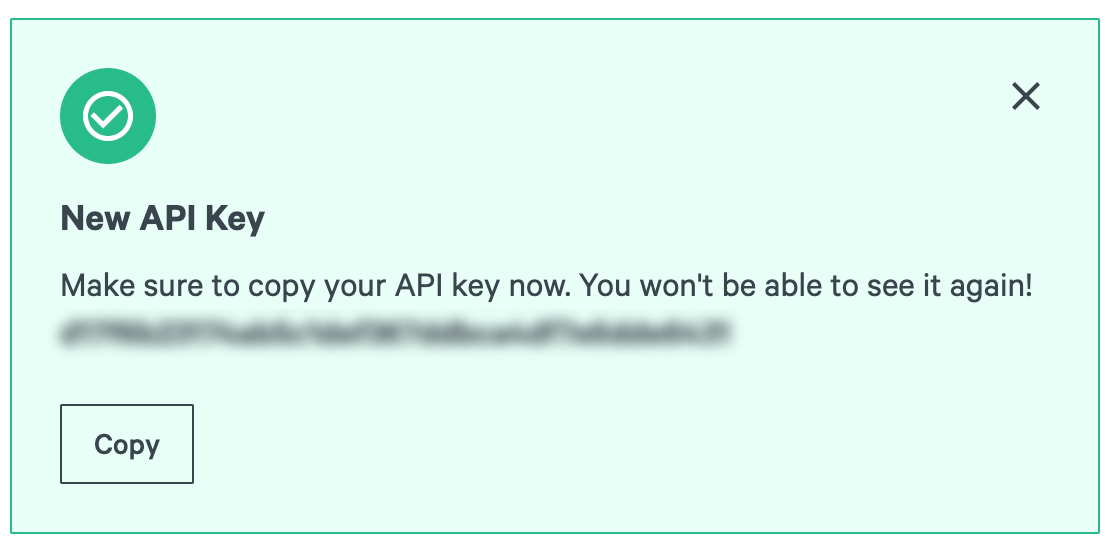
在您的浏览器选项卡中保持此页面打开,然后返回您的 WordPress 网站。
第 2 步:安装 WP Mail SMTP 插件
现在您已成功创建 SparkPost 帐户,是时候将您的 SparkPost 帐户连接到 WordPress 站点上的 WP Mail SMTP。
为此,首先,您需要安装并激活 WP Mail SMTP 插件。
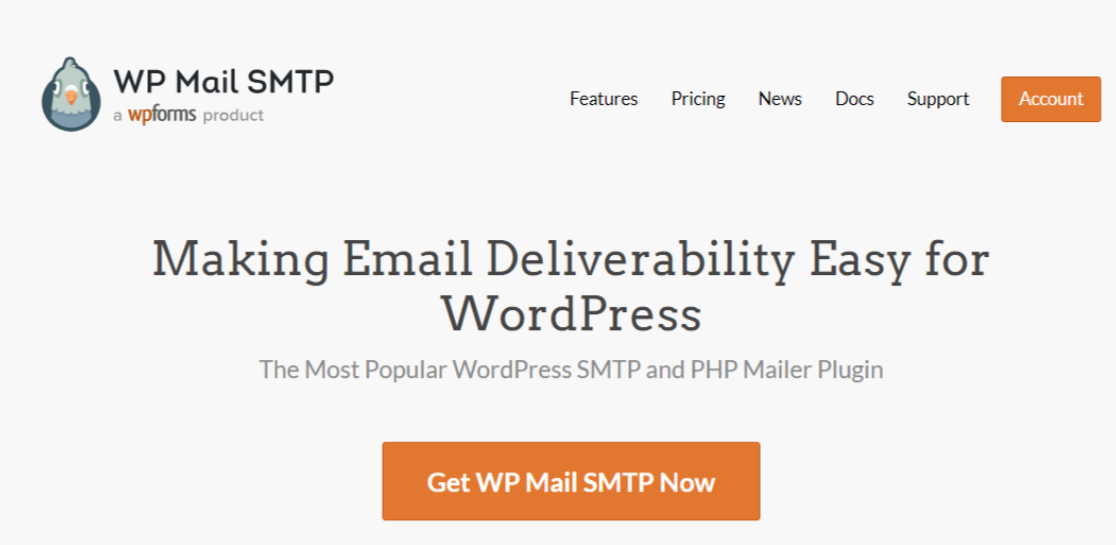
安装 WP Mail SMTP 后,转到您的 WordPress 仪表板并单击WP Mail SMTP » 设置。
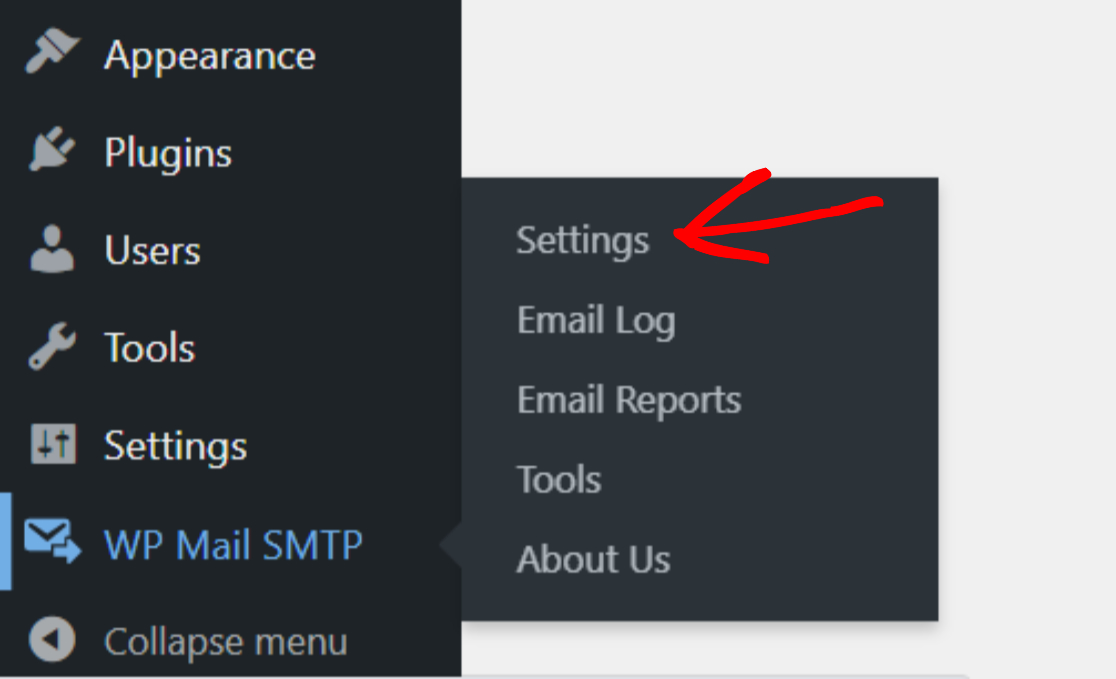
在设置页面上,您将获得 2 个选项来配置您的邮件程序。 您可以打开 WP Mail SMTP 的设置向导,也可以直接在设置页面上配置您的邮件选项。
向导过程是交互式的,使配置过程非常简单。 您需要做的就是按照说明进行操作,您就完成了!
第 3 步:WP 邮件 SMTP 设置向导
单击激活按钮后,您将被重定向到 WP Mail SMTP 插件的设置向导。 单击“让我们开始吧”以开始设置向导。
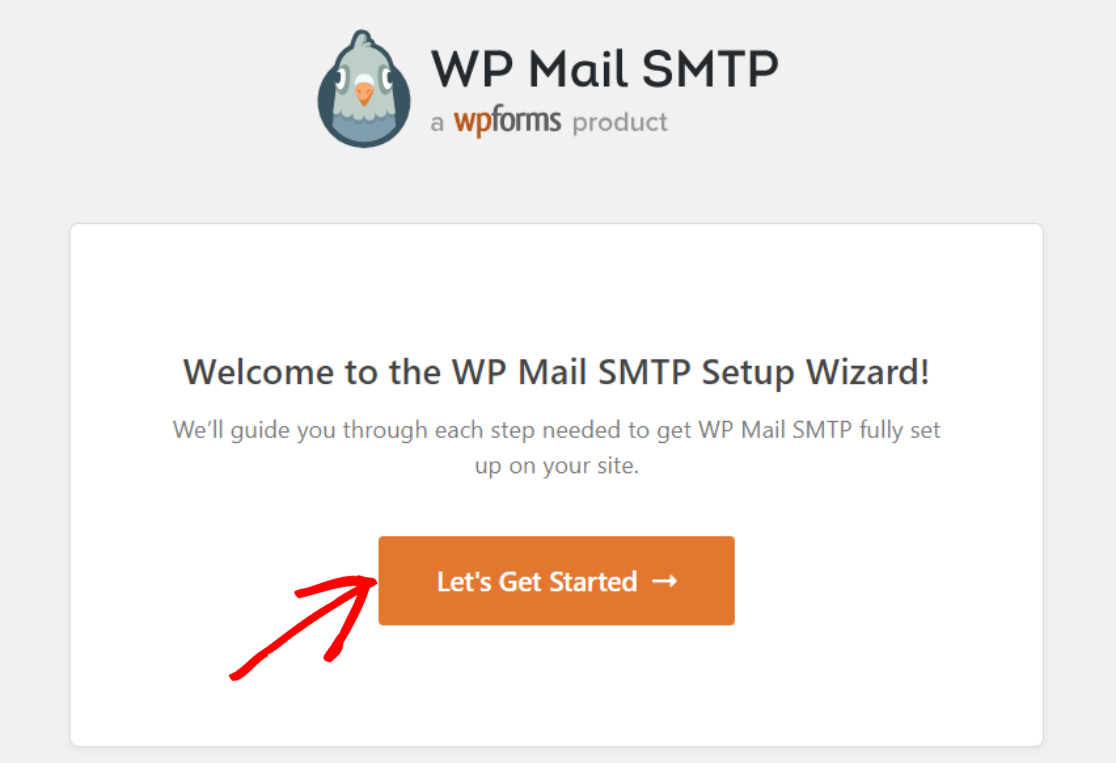
选择 SparkPost 作为您的 SMTP 邮件程序
在下一步中,您需要选择 SparkPost 作为您的 SMTP 邮件程序。
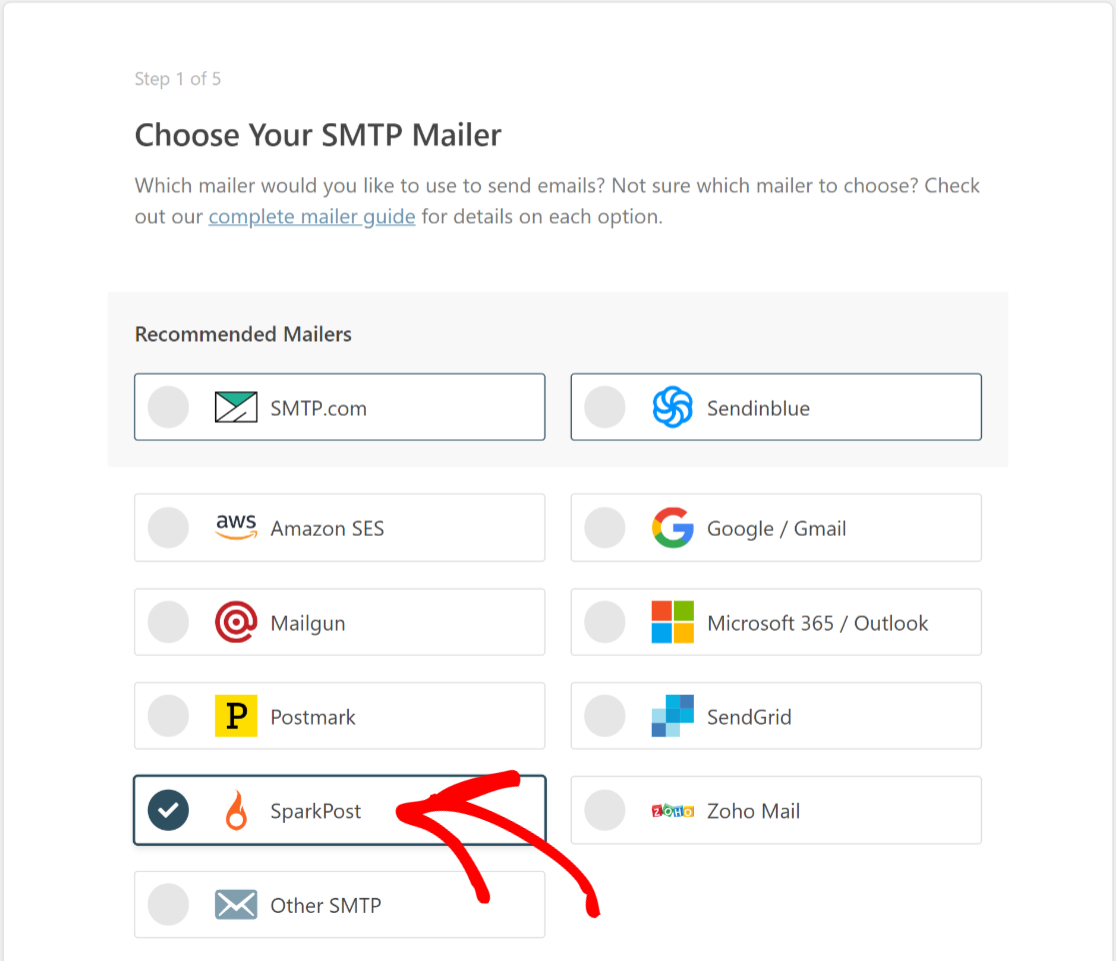
完成后,单击“保存并继续”按钮。
配置邮件设置(添加 SparkPost API 密钥)
在下一个屏幕上,WP Mail SMTP 会要求您配置 SparkPost 邮件设置。 这些设置选项因邮件类型而异。
对于 SparkPost 作为邮件选项,您需要填写以下详细信息:
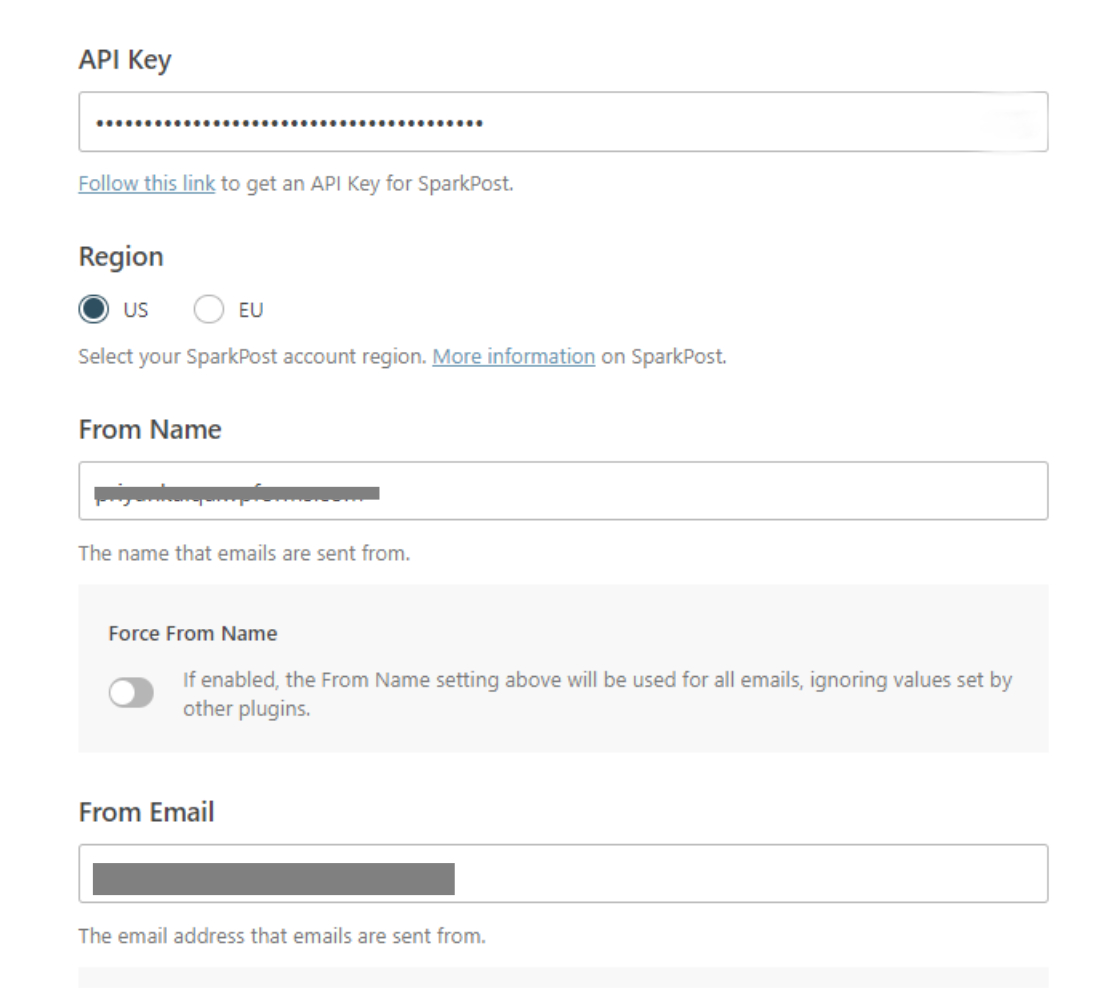
- API 密钥:还记得我们一直打开的 SparkPost 浏览器选项卡吗? 返回选项卡,复制您的 SparkPost API 密钥并将其粘贴到此处。
- 地区:选择您在设置帐户时选择的 SparkPost 服务器位置(美国或欧洲)。
- 发件人姓名:输入发件人姓名。 此名称将显示给收件人。
- 来自电子邮件:输入将用于发送电子邮件的名称。
完成这些选项后,单击保存并继续。
启用电子邮件功能
在下一个屏幕上,您将找到用于选择要启用哪些电子邮件功能的选项,包括 WP Mail SMTP 中强大的电子邮件日志记录。
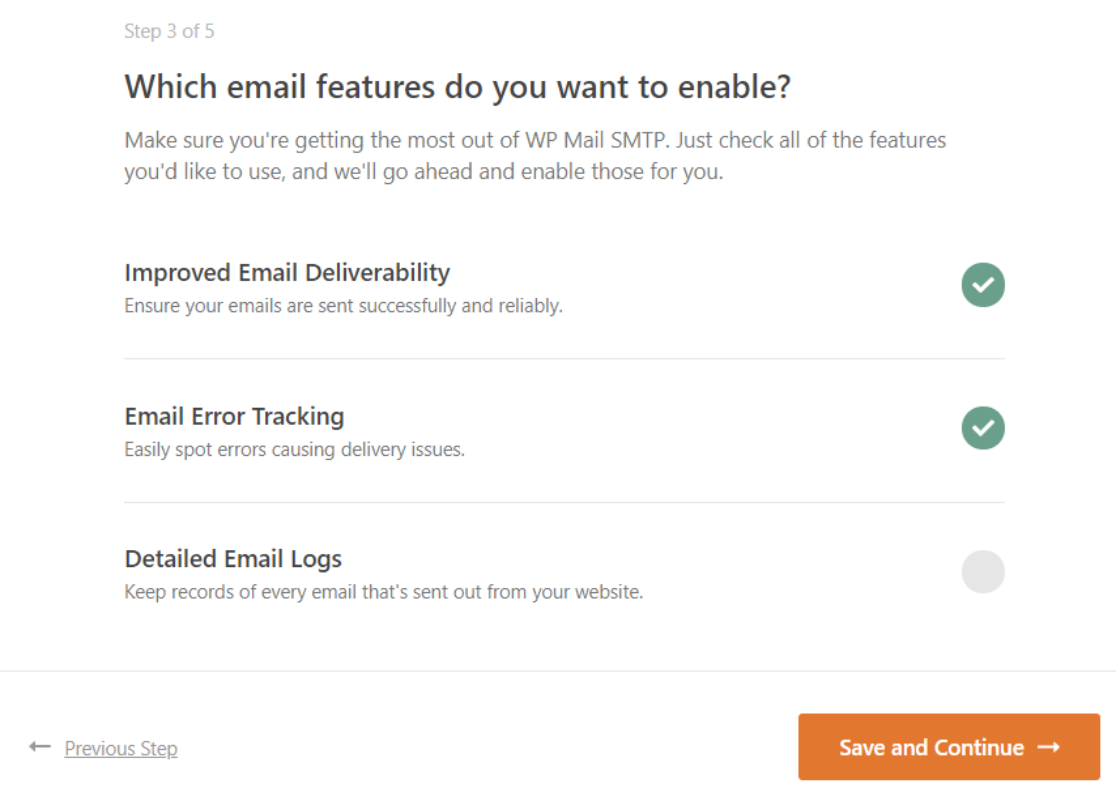
启用您的电子邮件功能,然后单击保存并继续。
安装设置成功
完成配置过程后,您将看到成功消息。
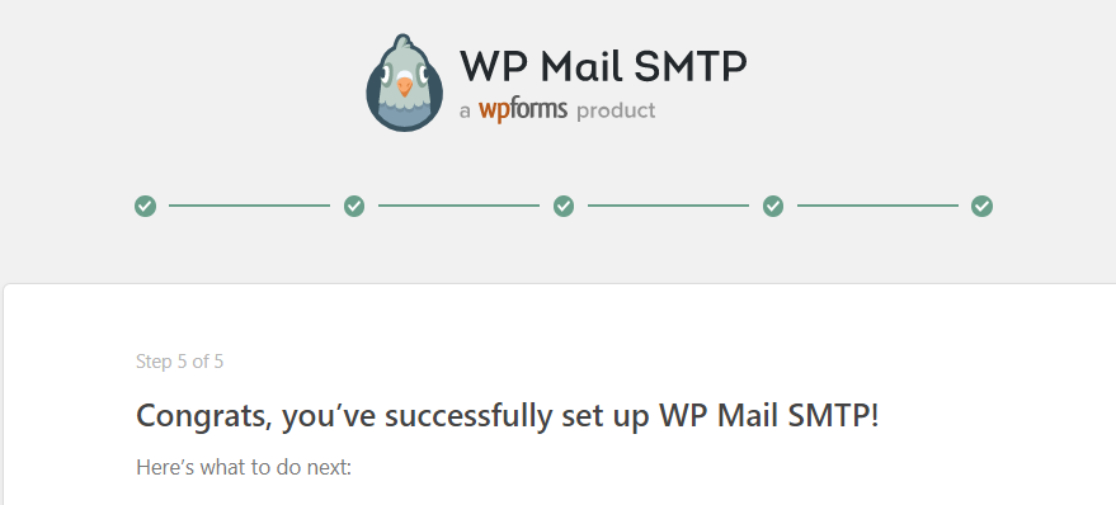
伟大的! 您已成功将 SparkPost 帐户连接到 WP Mail SMTP。
第 4 步:发送测试电子邮件
WP Mail SMTP 会自动发送一封测试电子邮件以确认一切正常。 如果您需要发送更多测试电子邮件,我们将向您展示如何操作。
您可以使用 WP Mail SMTP 的内置电子邮件测试工具来执行此操作。
转到WP Mail SMTP » 工具,然后单击电子邮件测试选项卡。
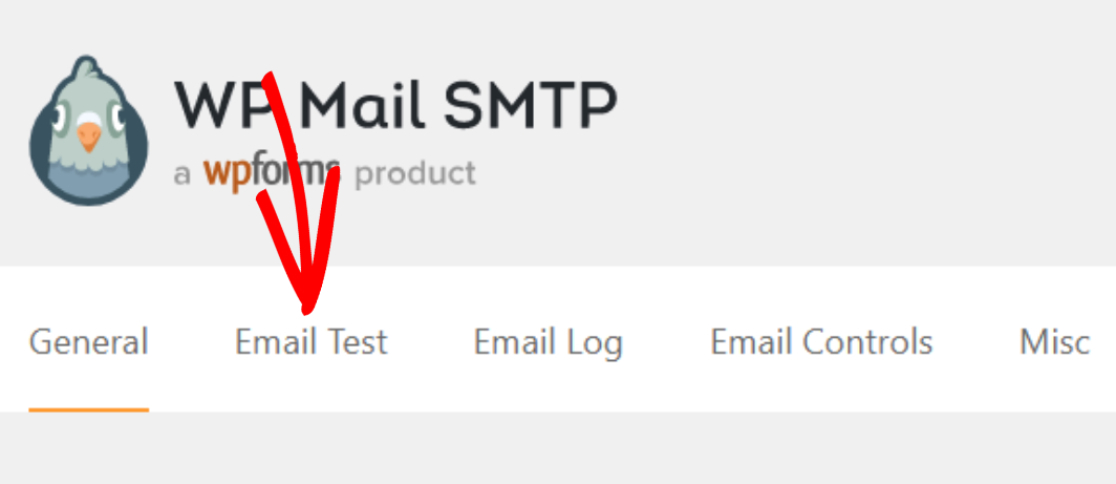
在“发送”字段中,添加您有权访问的任何电子邮件地址,然后单击“发送电子邮件”按钮。
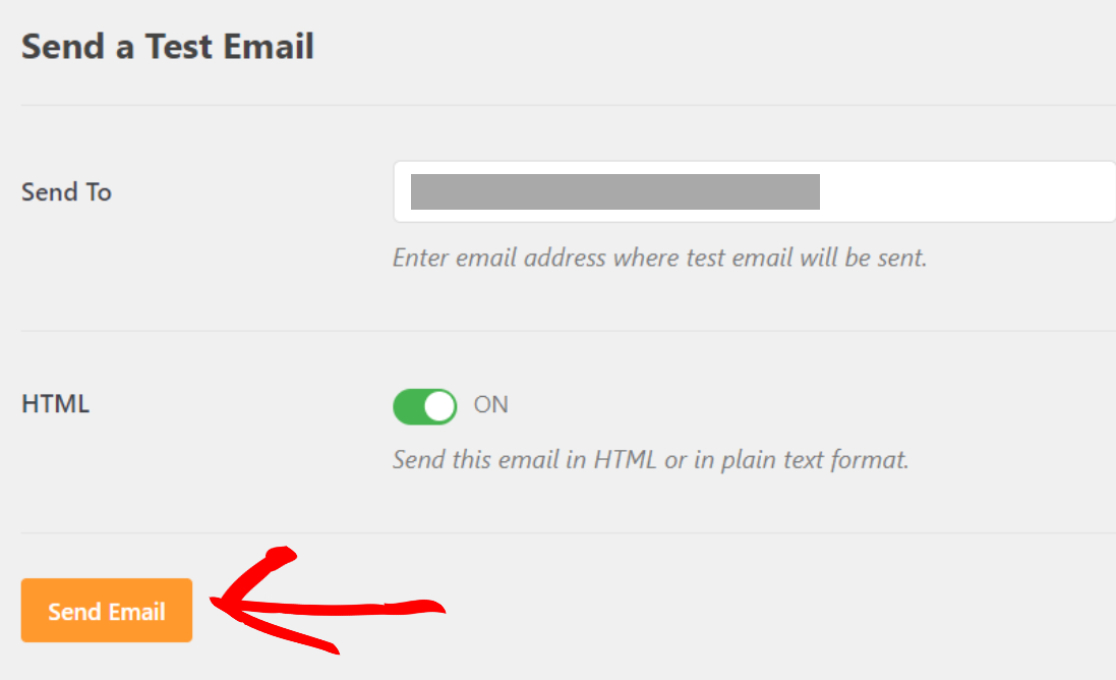
发送电子邮件后,您将看到一条成功消息。
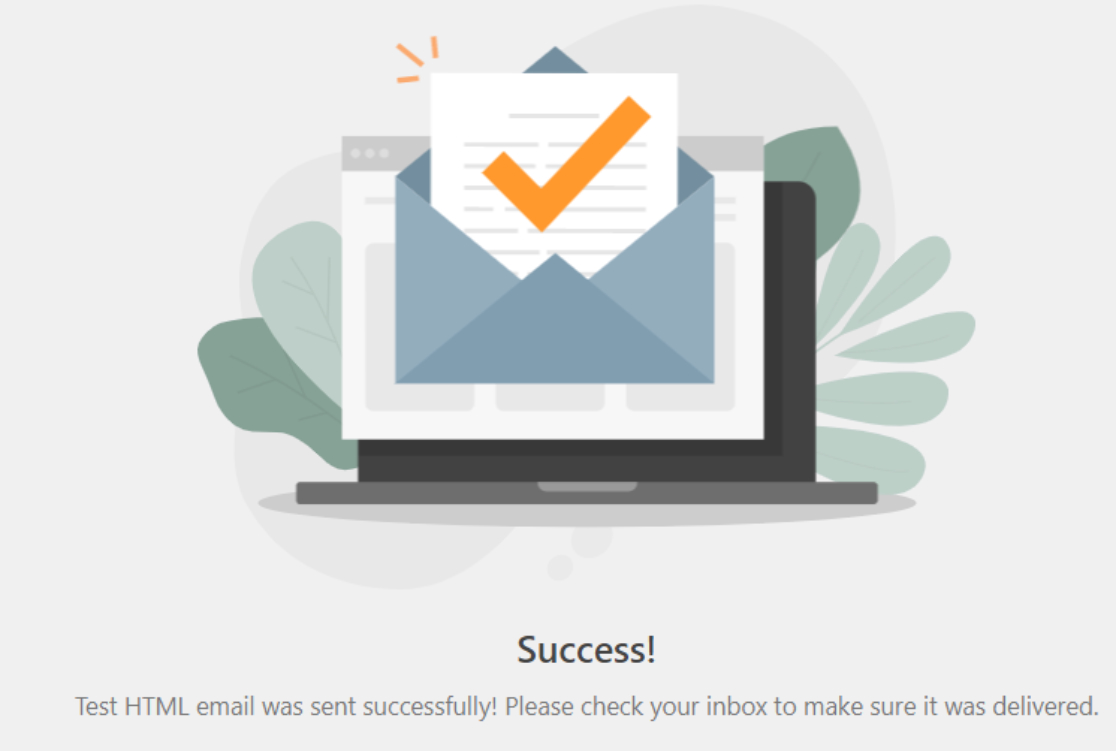
现在检查您输入的电子邮件地址的收件箱,看看您是否收到了测试电子邮件。
如果 SparkPost 设置正确,您将在电子邮件收件箱中看到测试电子邮件。
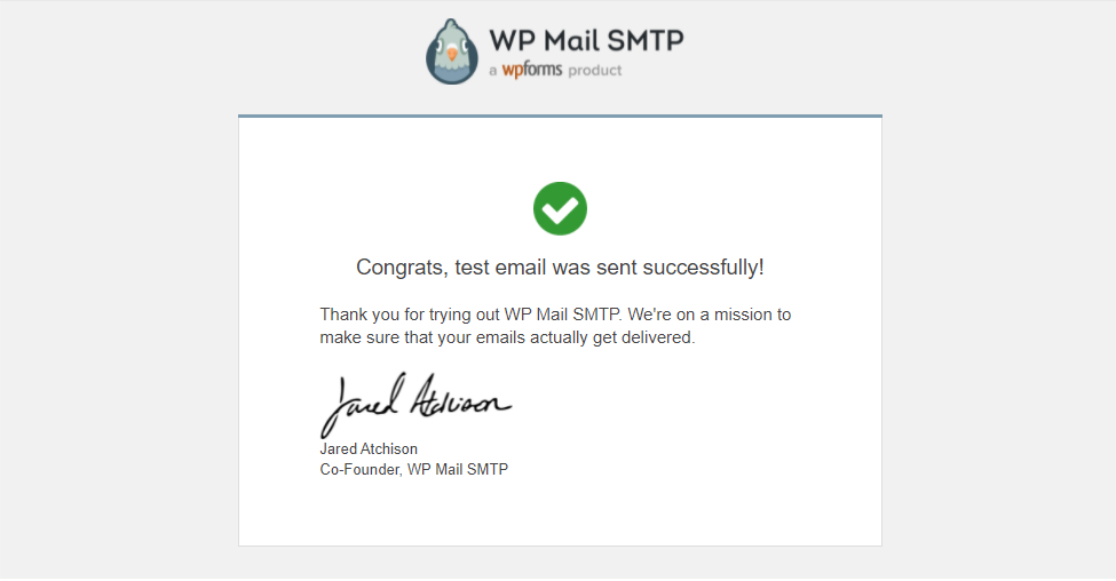
就是这样! 现在您知道了使用 SparkPost 发送 WordPress 电子邮件的详细过程。
接下来,设置 WordPress 电子邮件日志
我们希望这篇文章可以帮助您设置 SparkPost 和 WP Mail SMTP,以修复您在 WordPress 中的电子邮件传送能力。
正在寻找一种在 WordPress 网站上设置电子邮件日志的简单方法? 您可能还想查看我们的指南,了解如何设置 WordPress 电子邮件日志以记录从您的网站发出的每封电子邮件。
如果您正在寻找一个表单构建器插件来自动化您网站的表单构建过程,您可以开始使用当今最强大的 WordPress 表单构建器插件。
如果您喜欢这篇文章,请在 Facebook 和 Twitter 上关注我们以获取更多免费的 WordPress 教程。
